建网站 考虑天天外链官网
文章目录
- 前言
- 1. Koodo Reader 功能特点
- 1.1 开源免费
- 1.2 支持众多格式
- 1.3 多平台兼容
- 1.4 多端数据备份同步
- 1.5 多功能阅读体验
- 1.6 界面简洁直观
- 2. Koodo Reader安装流程
- 2.1 安装Git
- 2.2 安装Node.js
- 2.3 下载koodo reader
- 3. 安装Cpolar内网穿透
- 3.1 配置公网地址
- 3.2 配置固定公网地址
前言
当你正在异国他乡的咖啡馆里享受悠闲时光时,突然灵感如泉水般涌现,急需查阅一本珍藏的电子书。如果这时你能瞬间传送到家中的电脑前,打开那本书,是不是觉得特别酷炫?别急,这可不是科幻电影里的桥段!今天就来教你一招,用Koodo Reader和Cpolar内网穿透工具,在Windows电脑上轻松搭建一个24小时在线的私人图书馆。无论你身在何处,都能随时享受阅读的乐趣,让灵感不再错过任何一个闪现的瞬间!

1. Koodo Reader 功能特点
1.1 开源免费
Koodo Reader软件在Github上开源,拥有13.6K的star数,免费又好用
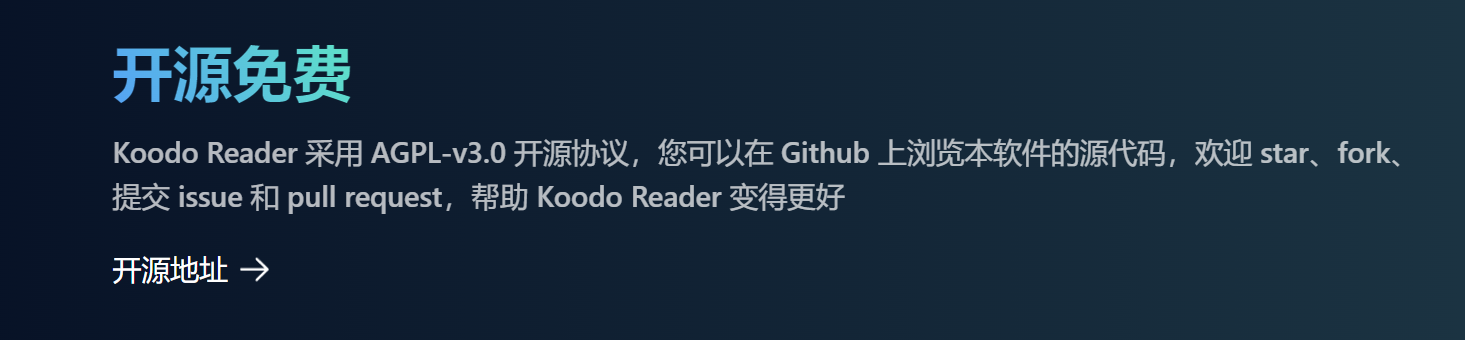
1.2 支持众多格式
Koodo Reader支持常见的电子书格式,包括EPUB、PDF、MOBI等十几种格式,满足用户在不同平台和设备上的阅读需求。你可以从网上获取到的电子书采用Koodo Reader进行浏览和阅读,无论您是想读小说、教材、论文还是漫画,Koodo Reader都能满足您的需求,再也不用担心格式兼容问题。
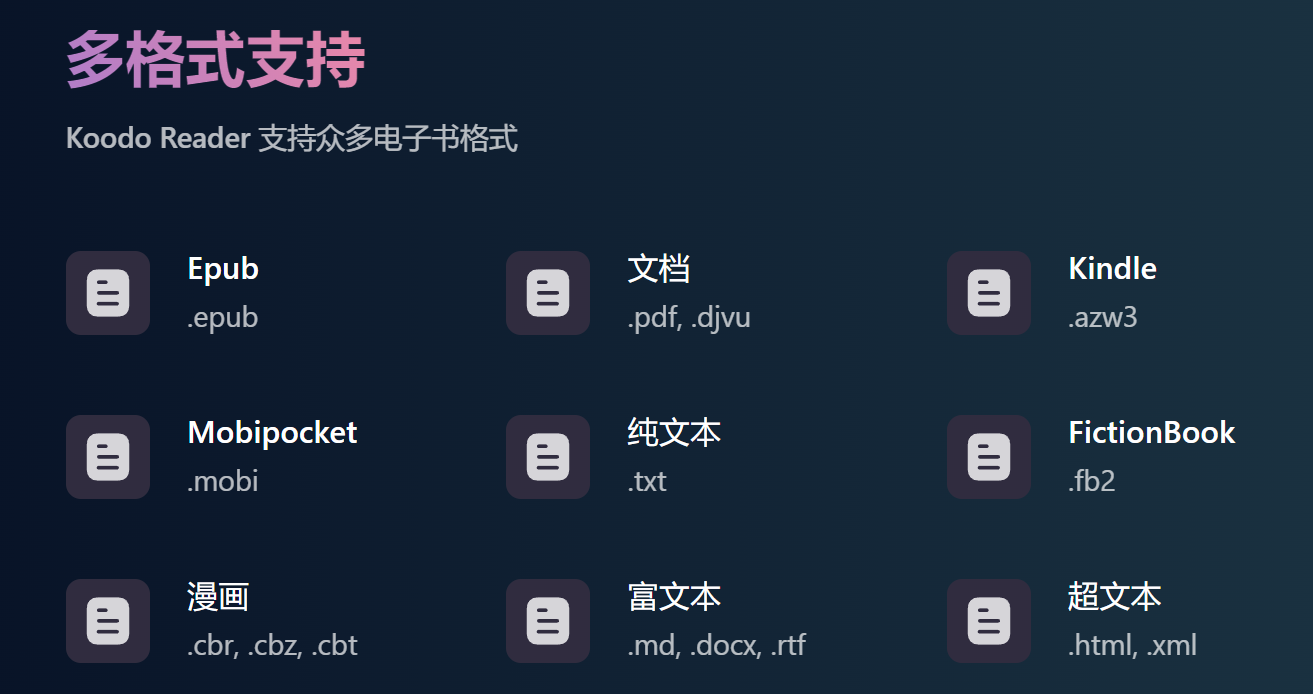
1.3 多平台兼容
Koodo Reader在多个操作系统上运行良好。它支持Windows 7及以上的32位和64位系统,macOS 10.11及以上的x64和ARM架构系统,以及所有的Linux发行版。此外,您还可以选择使用Web网页版来阅读电子书。无论您使用的是哪种操作系统,Koodo Reader都能为您提供出色的阅读体验。

1.4 多端数据备份同步
Koodo Reader非常注重数据的安全性和同步性。您可以通过自定义数据存储位置的方式,借助OneDrive、iCloud、Dropbox、百度网盘等云服务,实现数据在多个端之间的同步。这样,无论您在哪个设备上阅读,您的阅读进度、笔记和批注都能够随时随地同步。
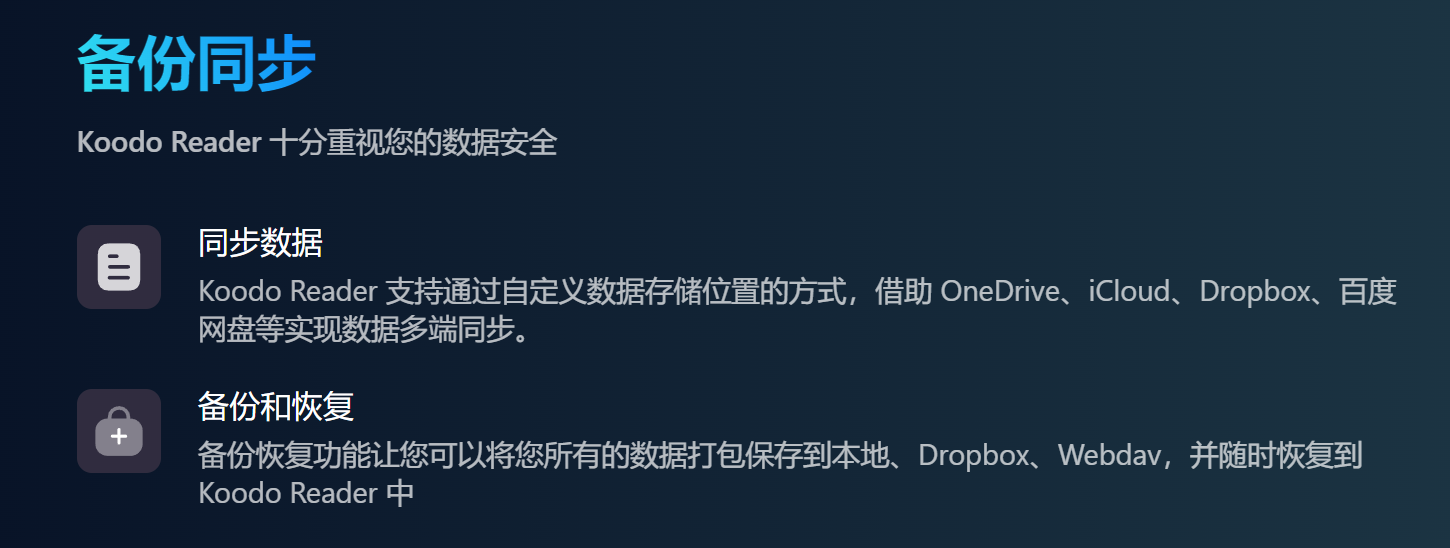
1.5 多功能阅读体验
Koodo Reader内置了笔记、高亮、书签和翻译等功能,助力您进行高效的书籍阅读和学习。您可以轻松地进行标注和批注,并将关键内容快速保存和导出。这些功能将帮助您更好地理解和消化所阅读的内容。
Koodo Reader还支持文字排版,支持调整字体大小、字体系列、行距、段落间距、背景颜色、文本颜色、边距和亮度等功能。使长篇文档在移动设备上也能保持清晰的排版,避免了频繁的滚动和缩放。
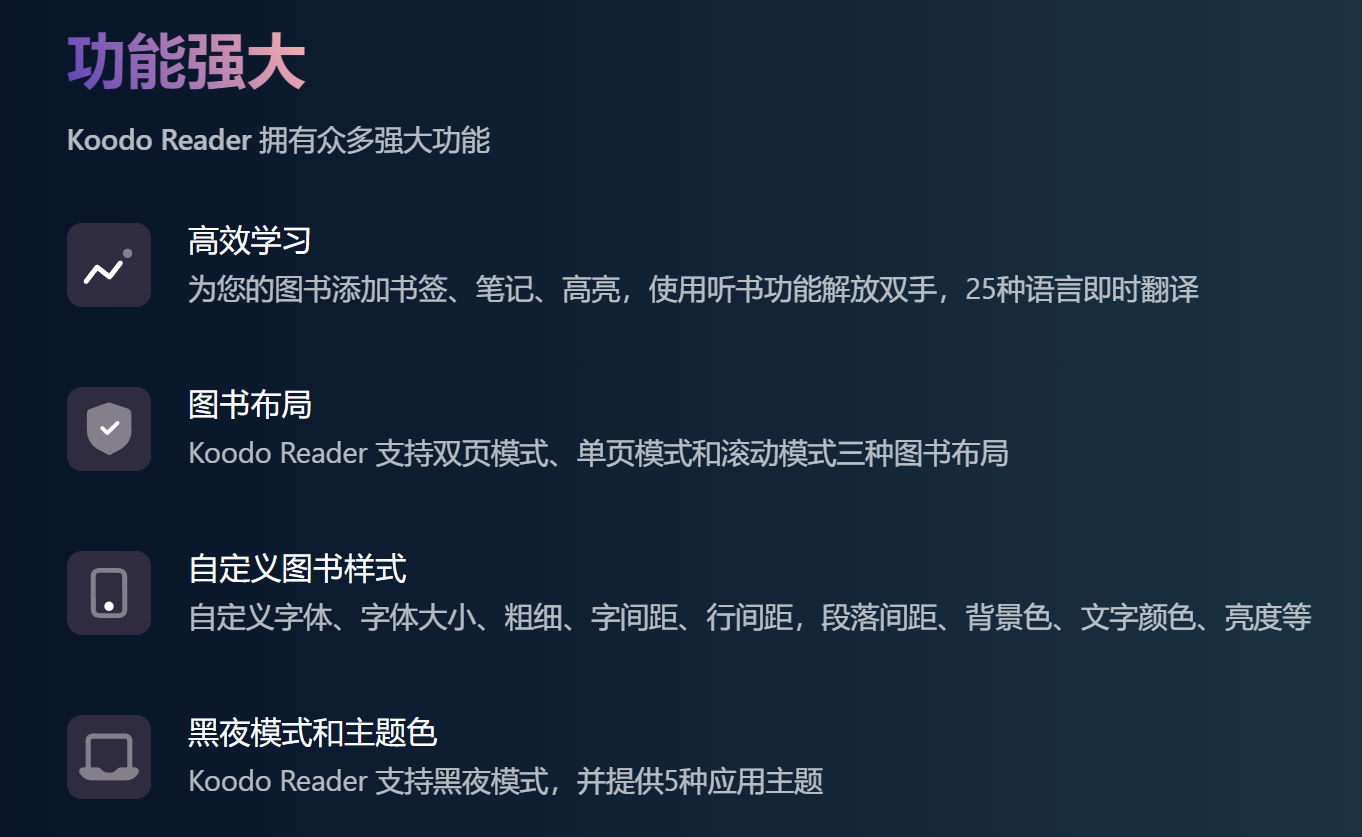
1.6 界面简洁直观
Koodo Reader 遵循极简主义设计原则,通过精心打磨的UI界面和交互方式让您享受沉浸式无干扰的阅读体验
2. Koodo Reader安装流程
2.1 安装Git
首先从github上克隆koodo reader(如果没有安装git的话,进入git官网进行下载windows版本 https://git-scm.com/downloads)Git下载网址:Git (git-scm.com)
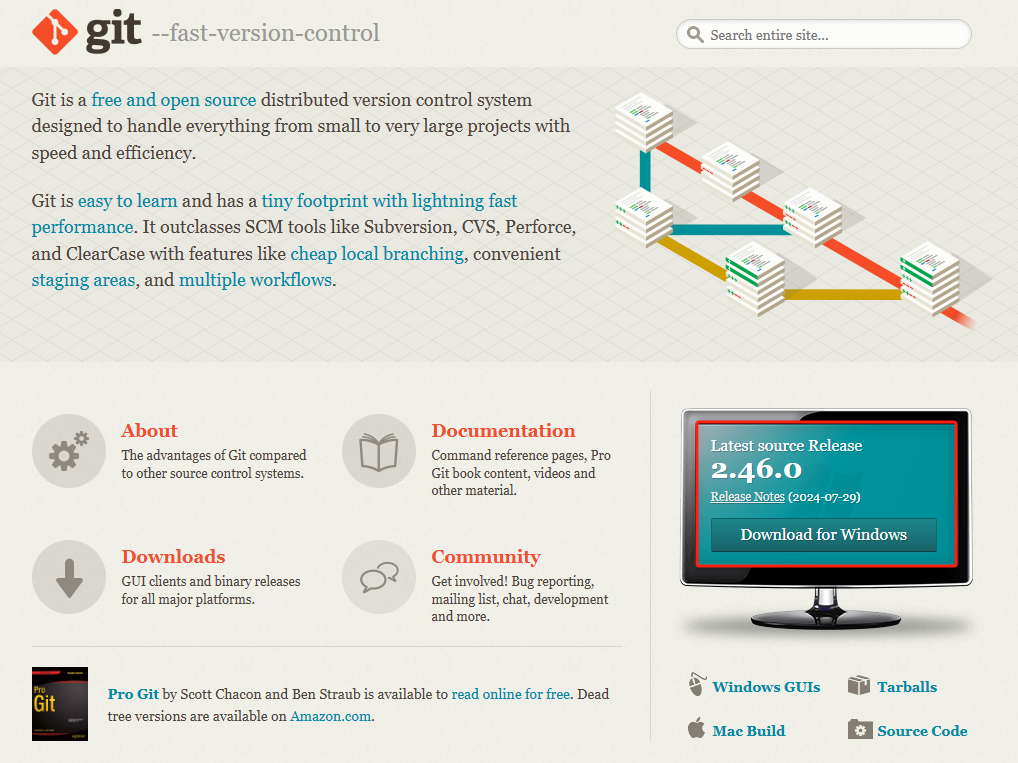
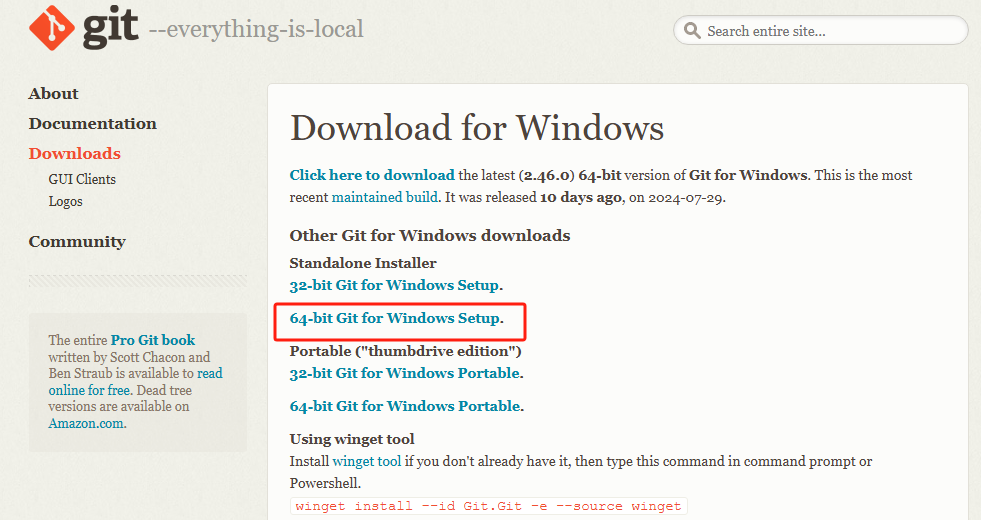
以下操作可以一直按Next默认安装,如有需要改动可以自行更改。
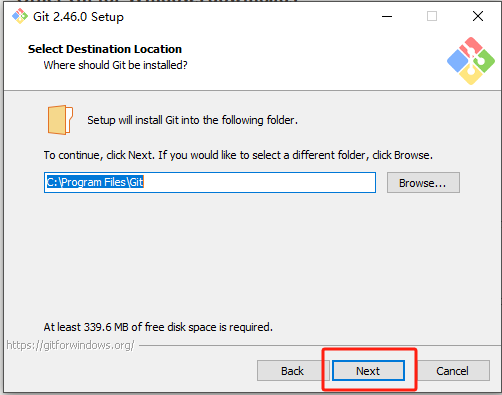

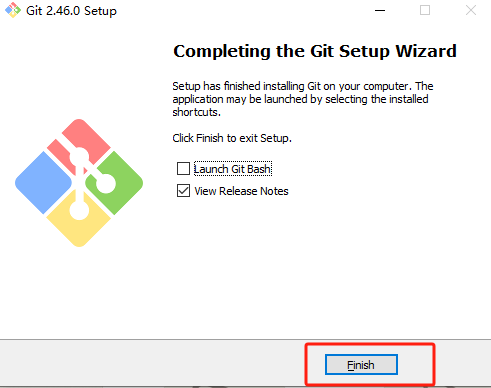
Git安装成功。
2.2 安装Node.js
node.js官网地址:https://nodejs.org/zh-cn
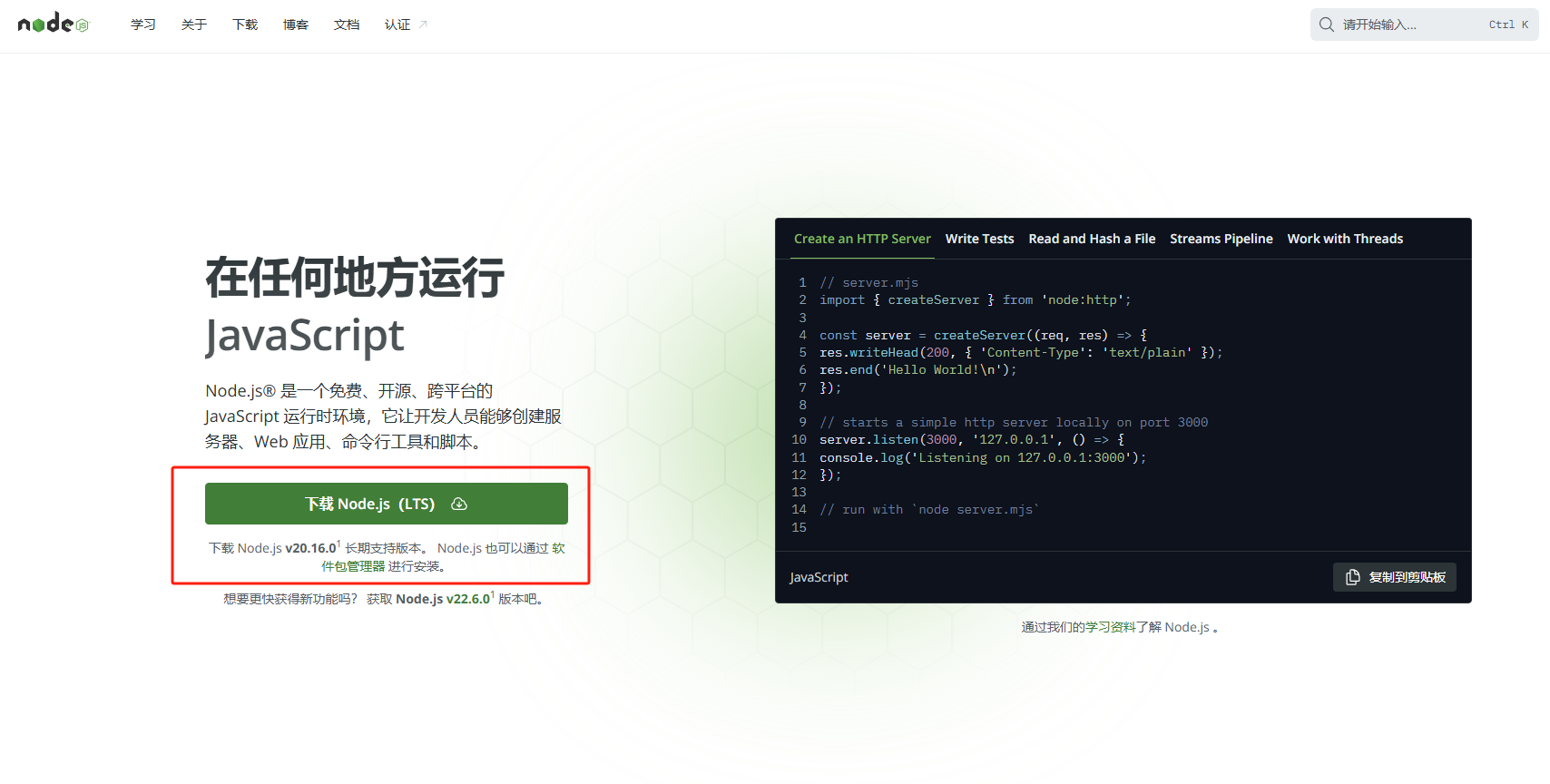
以下操作可以一直按Next默认安装,如有需要改动可以自行更改。
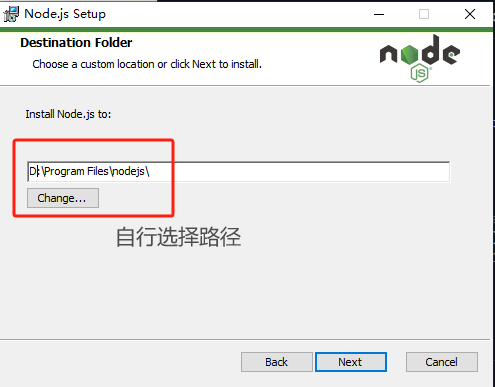
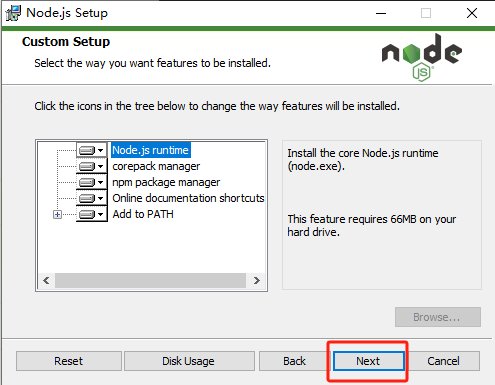
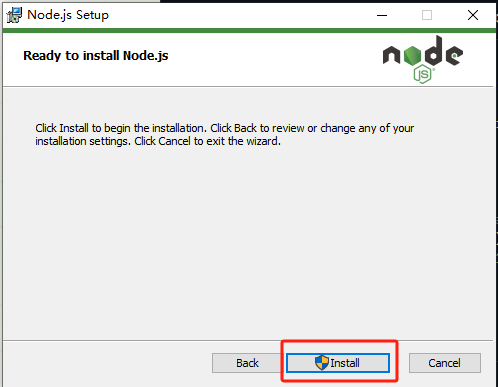
Node安装完成。
2.3 下载koodo reader
回到主桌面同时按下Win键和R键,输入cmd出现黑色窗口
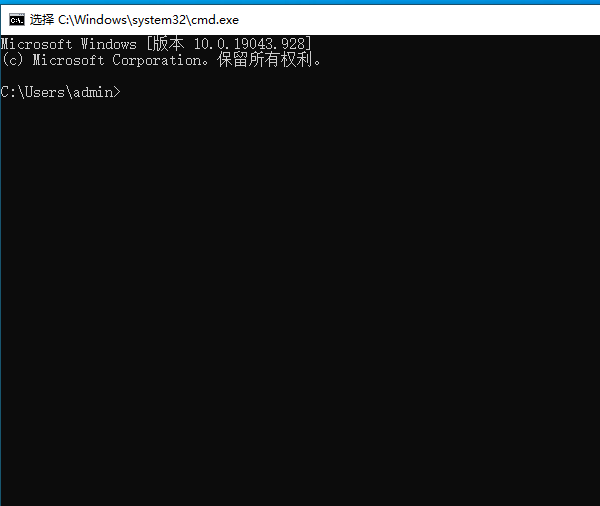
输入下方命令安装yarn
npm install -g yarn
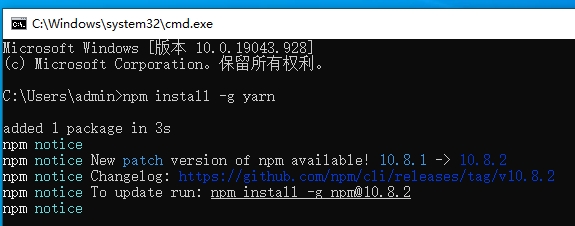
执行下方命令
yarn
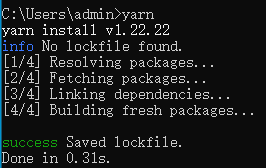
执行下方代码,安装koodo reader
git clone https://github.com/koodo-reader/koodo-reader.git

执行下方命令进入项目目录
cd koodo-reader
执行下方命令
yarn
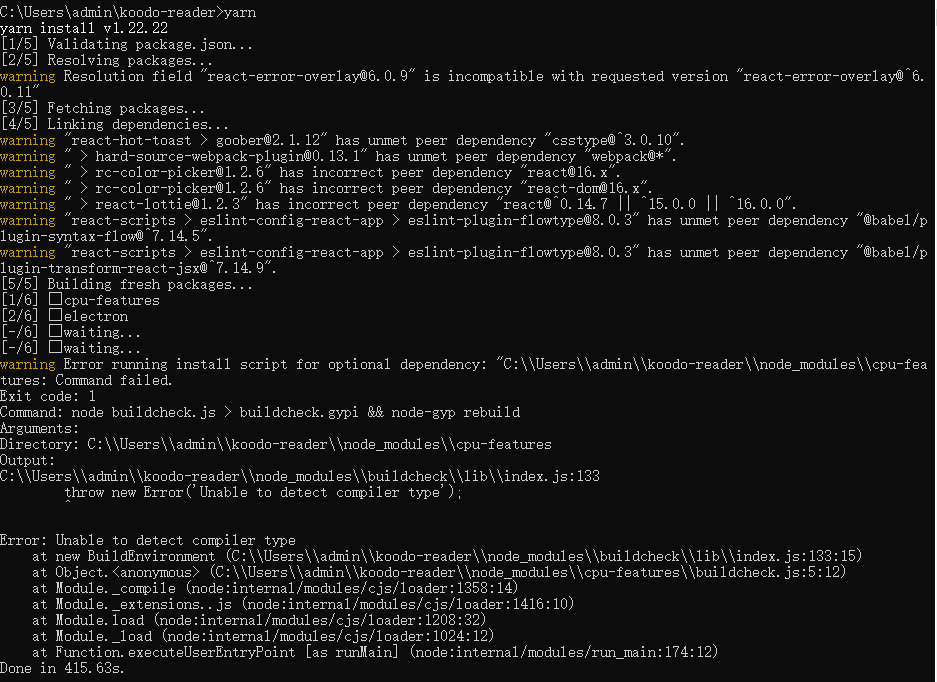
执行下方命令后稍等几秒钟,自动跳到koodo reader web页面,然后就可以在你的图书库中进行下载图书看书啦!
yarn start
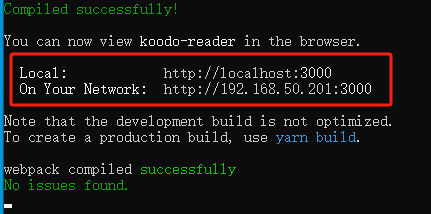
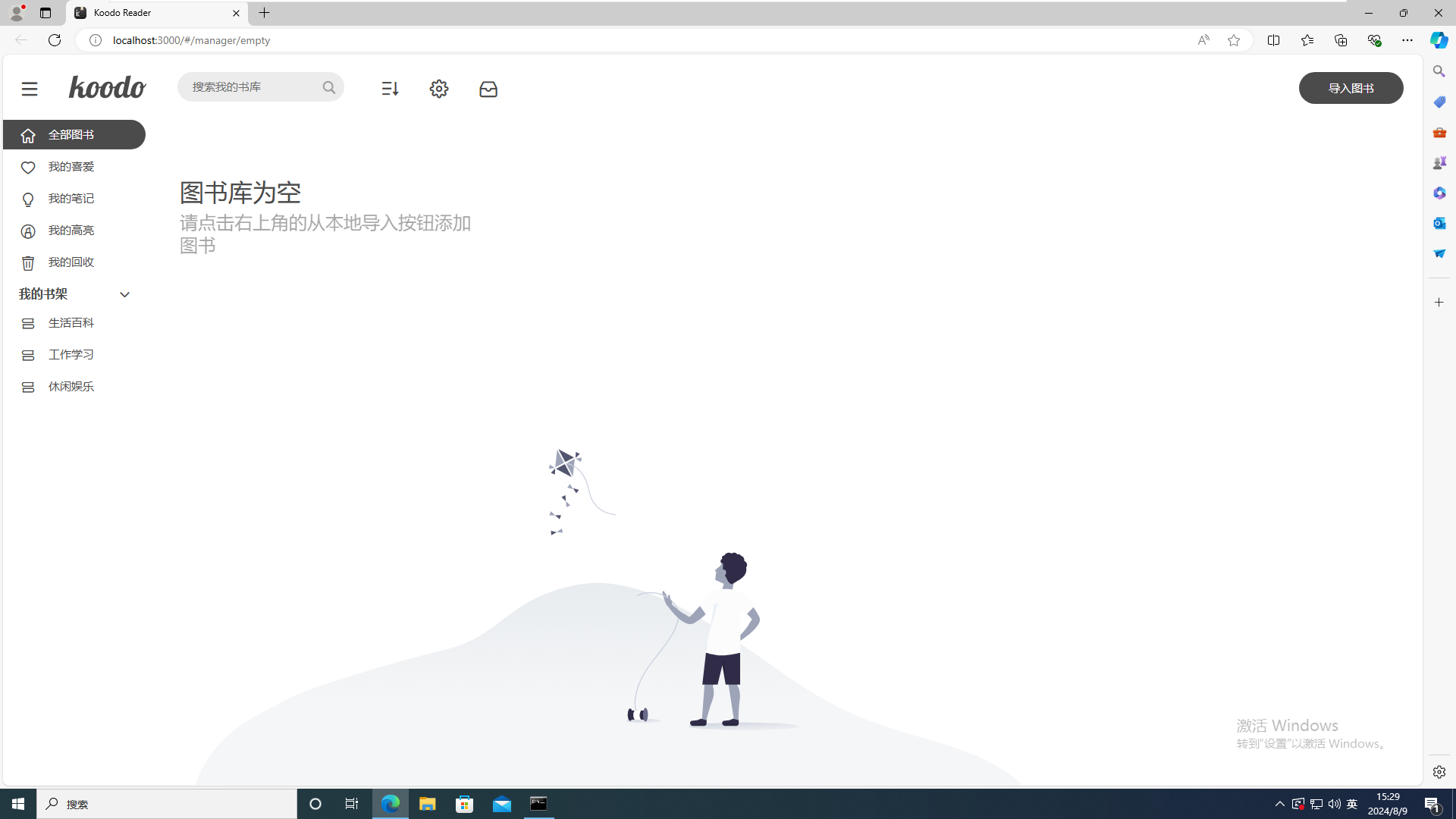
目前我们在本地成功部署了Koodo reader,但是如果我们想实现不在局域网下,在公网能够远程访问Koodo reader的话,我们就可以使用Cpolar内网穿透来实现公网随时随地访问了!免去了复杂得本地部署过程,只需要一个公网地址直接就可以访问。
3. 安装Cpolar内网穿透
下面是安装cpolar步骤:
Cpolar官网地址: https://www.cpolar.com
点击进入cpolar官网,点击免费使用注册一个账号,并下载最新版本的Cpolar
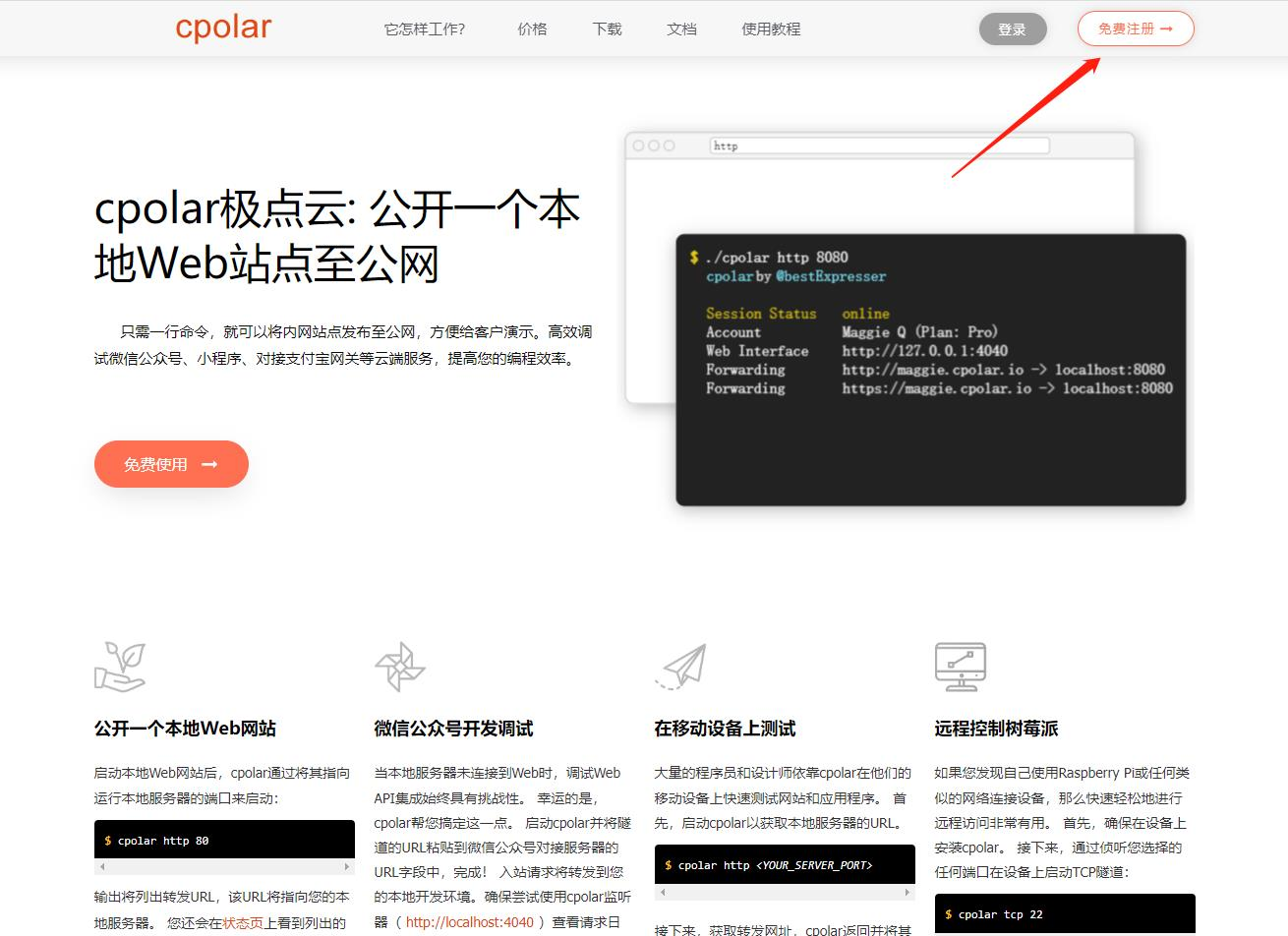
登录成功后,点击下载Cpolar到本地并安装(一路默认安装即可)本教程选择下载Windows版本。
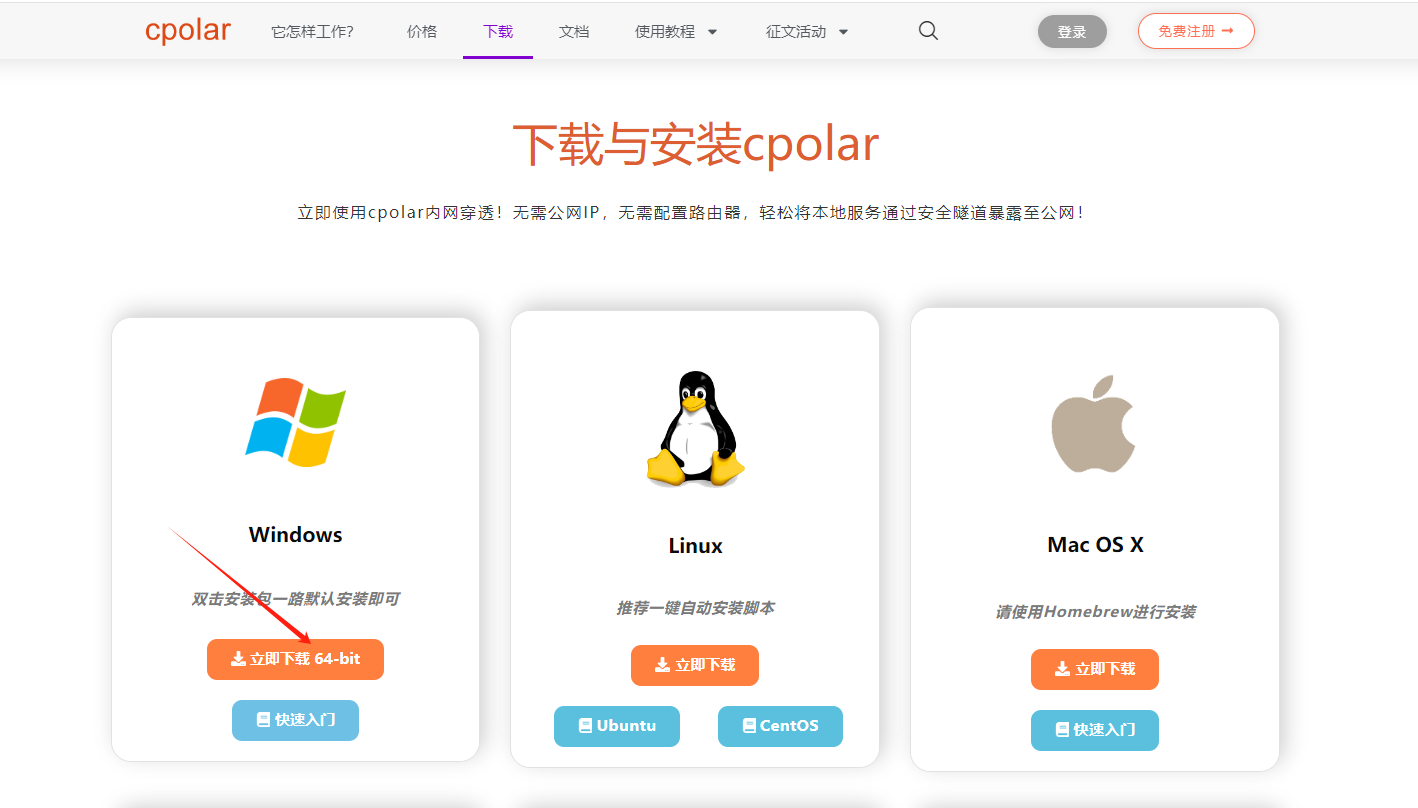
Cpolar安装成功后,在浏览器上访问http://localhost:9200,使用cpolar账号登录,登录后即可看到Cpolar web 配置界面,结下来在web 管理界面配置即可。

接下来配置一下koodo reader的公网地址,
3.1 配置公网地址
登录后,点击左侧仪表盘的隧道管理——创建隧道,
创建一个koodo reader的公网http地址隧道
-
隧道名称:可自定义命名,注意不要与已有的隧道名称重复
-
协议:选择http
-
本地地址:3000 (本地访问的地址)
-
域名类型:免费选择随机域名
-
地区:选择China VIP
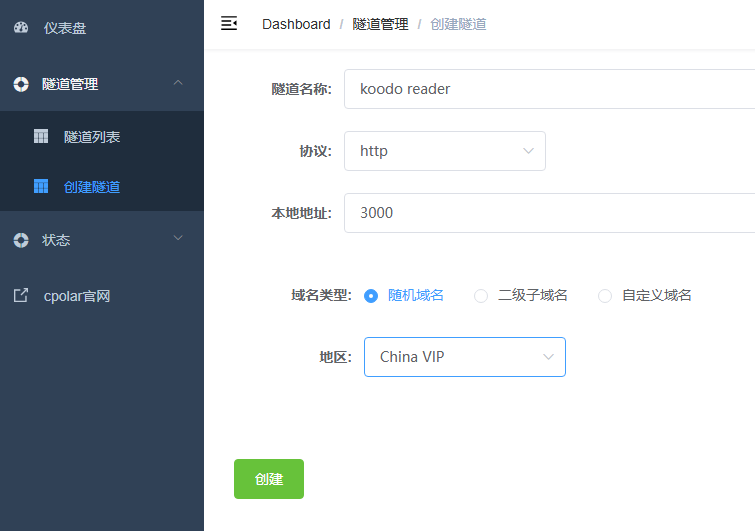
隧道创建成功后,点击左侧的状态——在线隧道列表,查看所生成的公网访问地址,有两种访问方式,一种是http 和https。
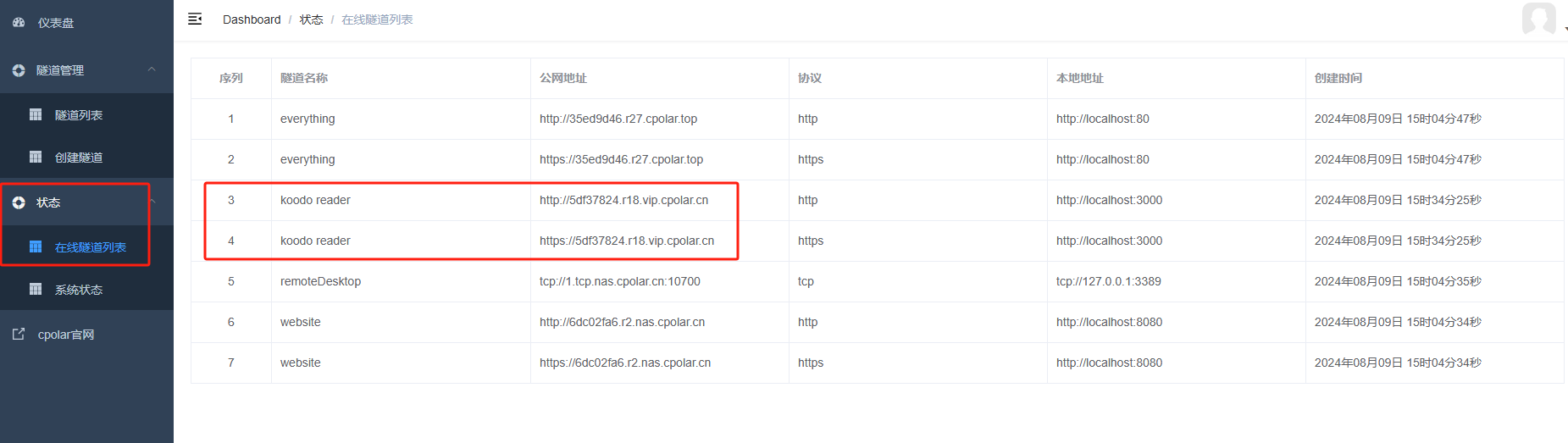
使用上面的Cpolar生成的任意一个公网地址,在手机或任意设备的浏览器进行登录访问,即可成功看到 Koodo Reader界面。使用了Cpolar的公网域名,无需自己购买云服务器,即可到公网访问Koodo reader看自己下载好的书了!
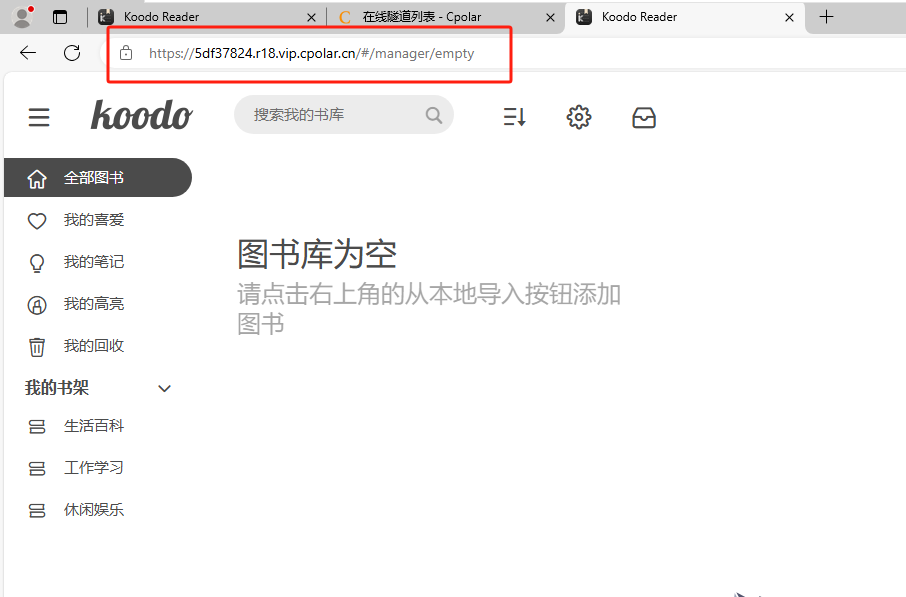
小结
如果我们需要经常远程访问Koodo图书库或者其他本地部署的服务,由于刚才创建的是随机的地址,24小时会发生变化。而且它的网址是由随机字符生成,不容易记忆。如果想把域名变成固定的二级子域名,并且不想每次都重新配置新的公网地址来访问Koodo reader,我们可以选择创建一个固定的http地址来解决这个问题。
3.2 配置固定公网地址
我们接下来为其配置固定的HTTP端口地址,该地址不会变化,方便分享给别人长期查看你的图书库,而无需每天重复修改服务器地址。
登录cpolar官网,点击左侧的预留,选择保留二级子域名,设置一个二级子域名名称,点击保留,保留成功后复制保留的二级子域名名称。
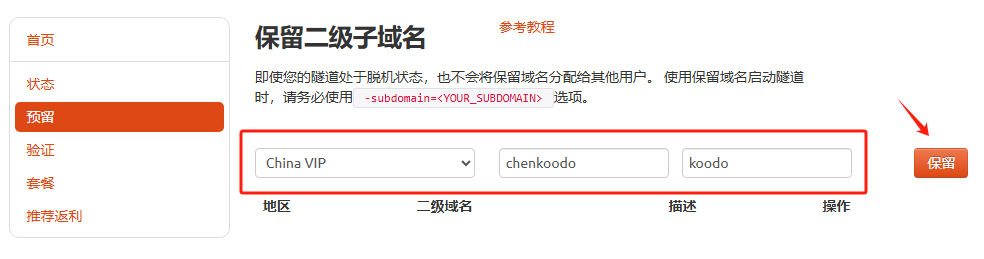
保留成功后复制保留成功的二级子域名的名称。
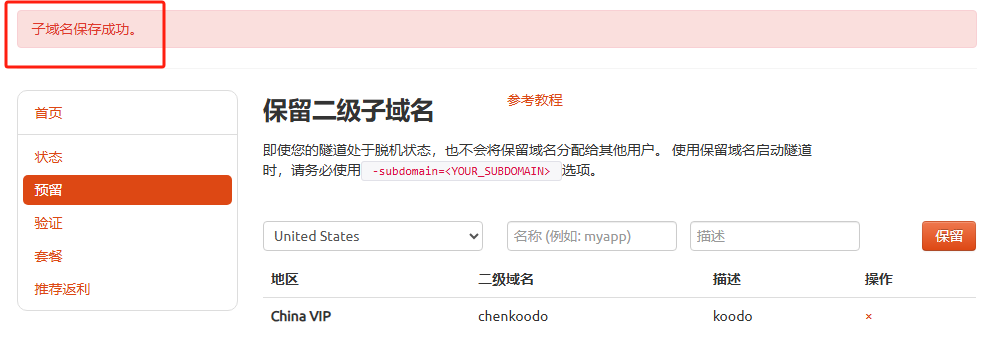
返回登录Cpolar web UI管理界面,点击左侧仪表盘的隧道管理——隧道列表,找到所要配置的隧道,点击右侧的编辑。
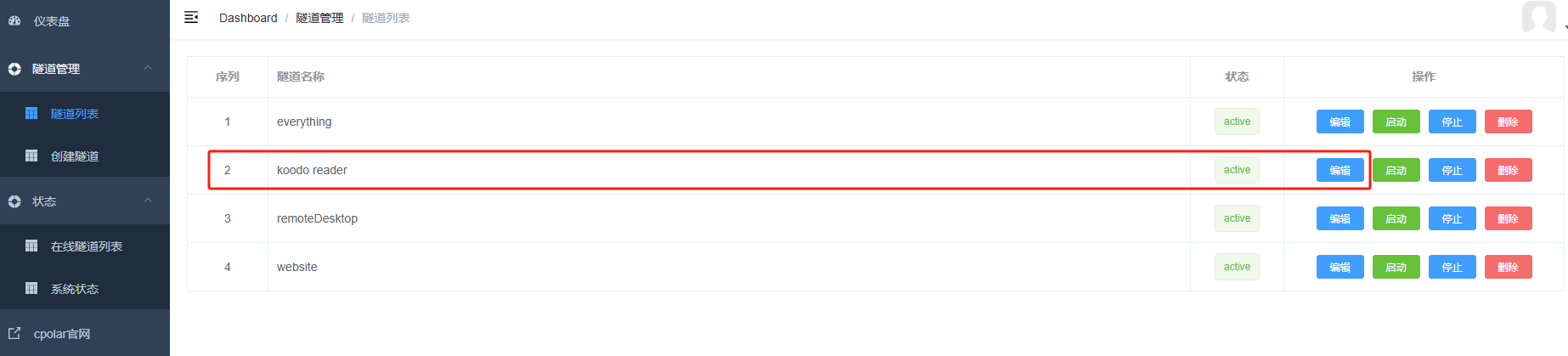
修改隧道信息,将保留成功的二级子域名配置到隧道中
- 域名类型:选择二级子域名
- Sub Domain:填写保留成功的二级子域名
点击更新(注意,点击一次更新即可,不需要重复提交)
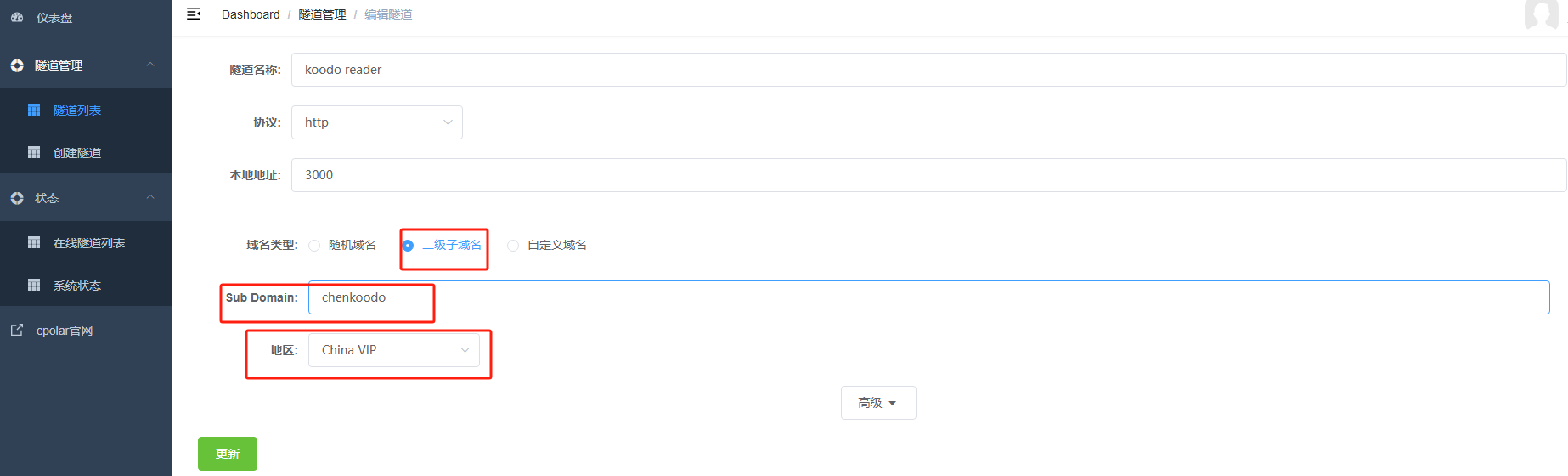
更新完成后,打开在线隧道列表,此时可以看到公网地址已经发生变化,地址名称也变成了固定的二级子域名名称的域名啦。
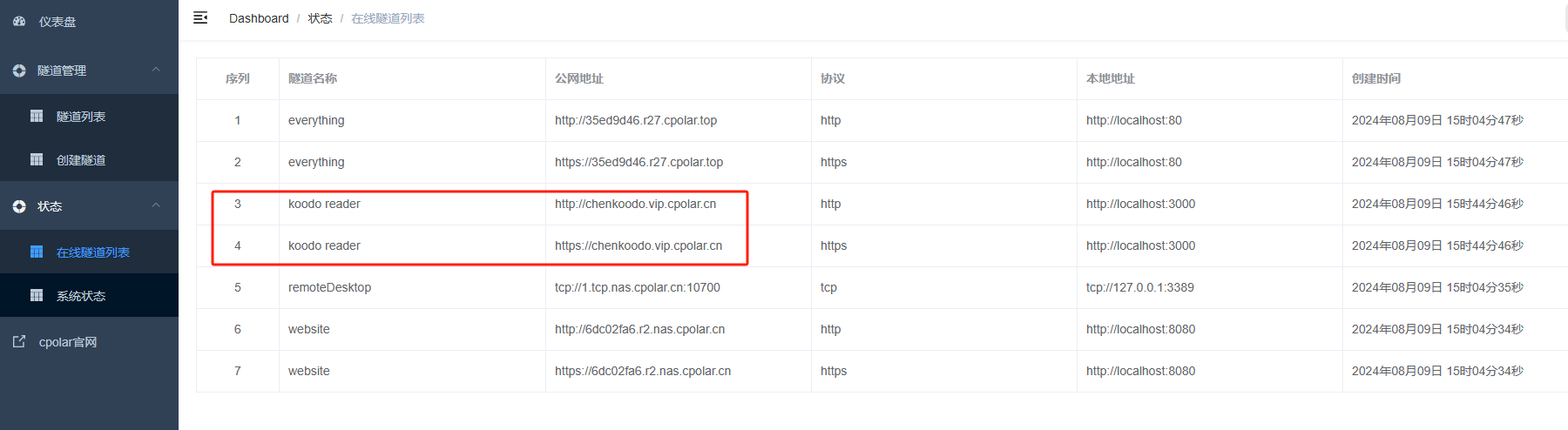
最后,我们使用固定的公网https地址在任何浏览器打开访问,可以看到访问Koodo reader成功了这样一个固定且永久不变的公网地址就设置好了。
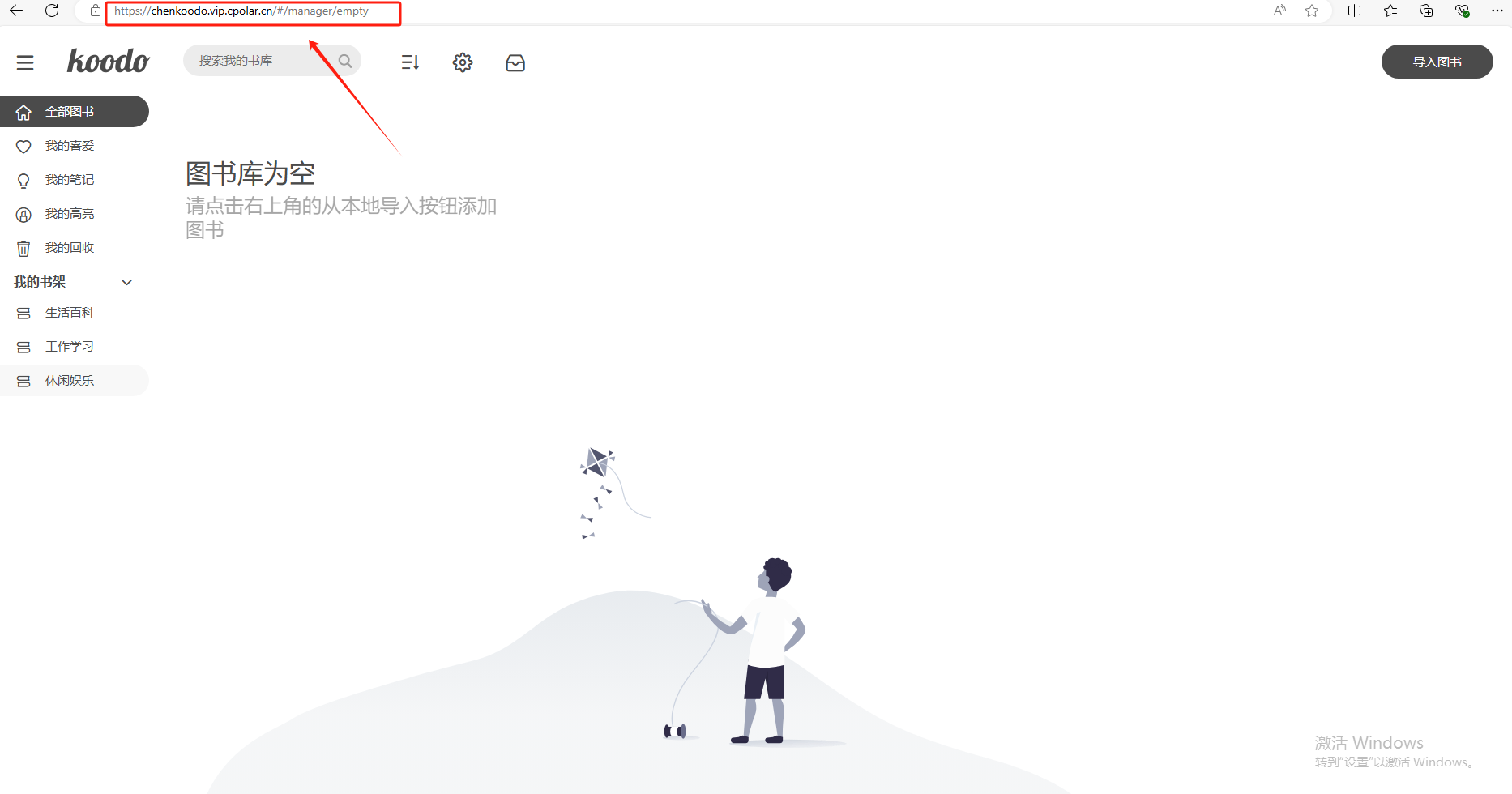
通过在Windows电脑上安装Koodo Reader,并巧妙运用Cpolar内网穿透技术,你的私人书库瞬间变身成为随身携带的移动图书馆!无论是工作学习还是休闲娱乐,再也不用担心找不到那本心爱的书籍了。赶紧试试吧,让你的阅读生活更加丰富多彩,从此告别‘书荒’的烦恼,享受随时随地的书香世界!
